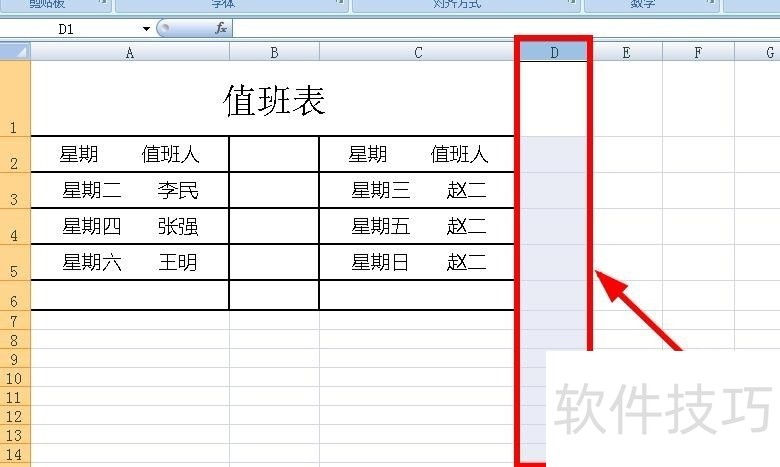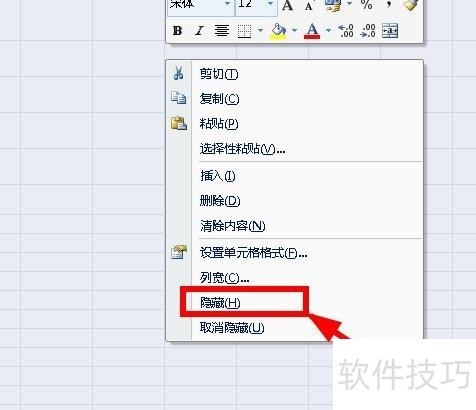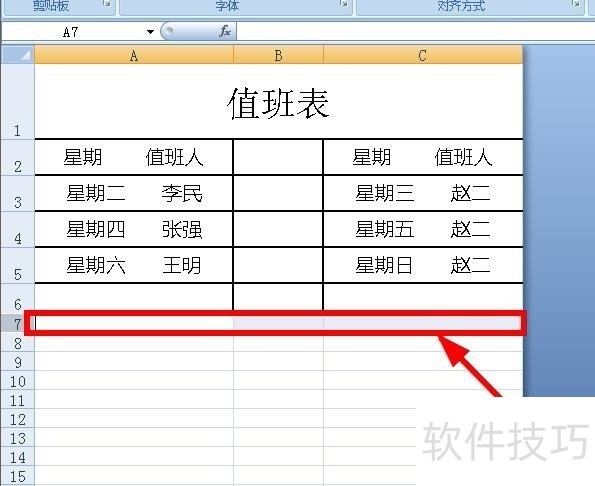| 在excel表格中如何隐藏、显示没有数据区域 | 您所在的位置:网站首页 › excel表格图表数据怎么隐藏 › 在excel表格中如何隐藏、显示没有数据区域 |
在excel表格中如何隐藏、显示没有数据区域
|
在excel表格中如何隐藏、显示没有数据区域
当编辑Excel工作表时,提升操作效率的关键是隐藏无数据的边界,仅显示包含数据的部分。以下技巧将帮助你实现这一目标。 1、 首先打开excel表格,并选中最左侧没有数据的第一列(如例中D列),如图:
2、 在键盘上同时按下“Ctrl + Shift + →”快捷键,左侧空白区域被全部选择,如图:3然后点击鼠标右键,在右键菜单中找到并选择“隐藏”项,如图:
4、 右侧空白区域全部被隐藏了,如图:
5、 同样的可以隐藏下方空白数据区域,先选中下方空白区域第一行(如例为7行),如图:
文章标题:在excel表格中如何隐藏、显示没有数据区域 文章链接:http://xiazai.zol.com.cn/jiqiao/171410.html 为给用户提供更多有价值信息,ZOL下载站整理发布,如果有侵权请联系删除,转载请保留出处。 分享到: 上一问:excel怎么使用格式刷 下一问:excel表格怎么自动填充序列 |
【本文地址】
公司简介
联系我们